こーしの写真加工講座_128枚重ねて撮るとすごい事になる|日本の インスタグラマー コミュニティ IGersJP
こんばんは、koshi_another_sideです。
今回は僕が親しくしてもらっているIGerのトモ(10_ya)とマー坊(masaxxpay)から仕入れたアプリや技を勝手に紹介しようと思います。
めちゃくちゃ使えるんで皆さんも使い倒しましょう。
今回は素材の写真がほぼ出来上がっているので加工後の作品は後ほど紹介しますというか殆ど加工しませんが。素材はこちらです。
見た瞬間に分かると思いますけど、海がツルツルになってます。これはAverage Camera proというカメラアプリで撮影したものです。詳細はこれから説明していきます。
カメラ:iPhone4S(三脚使用) 撮影アプリ:Average Camera 使用アプリ:PhotoForge2, VSCO CAM
Average Camera pro
1. iPhoneを固定してアプリで撮影します。
このアプリはトモ(10_ya)から教えてもらいました。
露出を変えながら指定した数のシャッターを切っていき、アプリ内部で自動的に重ねてくれるアプリです。
1,2,4,8,16,32,64,128枚から選べるのですが、今回の作品は128枚重ねて撮りました。iPhoneを固定しなければならないので、そこだけ注意しましょう。結果がこちらです。
海がツルツルになってます。なんかこのまま完成させたいところですが、まだまだいきます。
Snapseed
2. 写真をスクエアにします。
PhotoForge2
次に紹介するのはマー坊(masaxxpay)から教えてもらったハイパスフィルタと呼ばれるシャープネスと似たような機能です。
彼曰く、Photoshopでは一般的な機能らしいのですが、触った事のない私は驚愕しました。
間違っていたらすみません、シャープネスは全体的に効果が適用されるのに対し、ハイパスフィルタは輪郭を抽出して部分的にシャープを適用する。結果的にハイパスは余計な部分にノイズが発生しにくいと私は理解しています。詳しくはググって下さい。
3. 工程2の写真を取り込み、レイヤーを複製します。(小窓一番上のボタン)
fx > High Passを選択し、スライドバーを少しだけ右に動かします。そうすると、灰色の中に輪郭が浮き出たように見えます。この部分だけシャープネスが適用されるわけです。
複製したレイヤーにハイパスを施したら、Blend ModeをOverlayで重ねます。(小窓一番下のボタン)
画面上の右から2番目のボタンを押すとプレビューが表示されます。プレビューを見ながらどれくらいハイパスを施すかを決めていきます。
決めたらFlattenを選択してレイヤーを結合させましょう。
これがハイパスを施した後のものです。違うアプリのシャープネスと比べてみましたが、私はこれが一番好みです。これを知ってからシャープネス(アンシャープマスク)は殆ど使わなくなりました。。
VSCO CAM
4. F2を+4施して、EXPOSUREを+2にします。(ちょっとした仕上げ)
完成です。
いかがでしょうか?すでに私の加工講座じゃないですけどこれ。
Average Camとハイパス、是非使ってみて下さい。
そして貴重な情報を提供してくれたトモとマー坊ありがとう!
それではまたお会いしましょう。


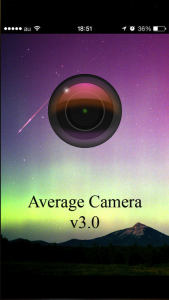
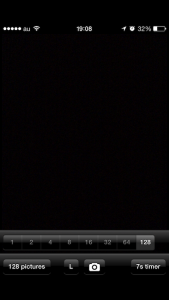


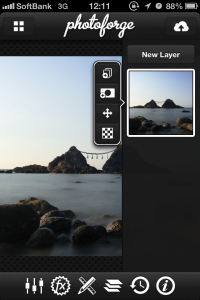
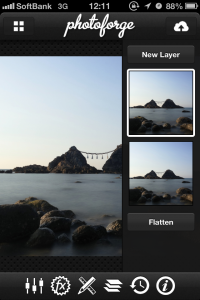
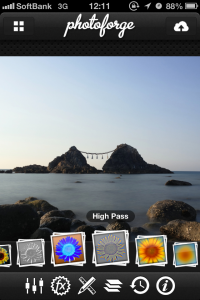
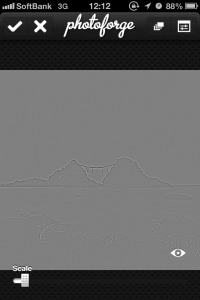
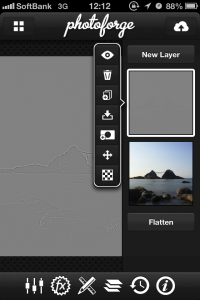
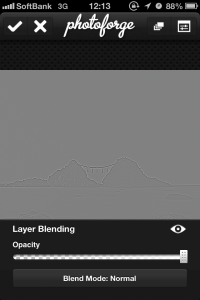
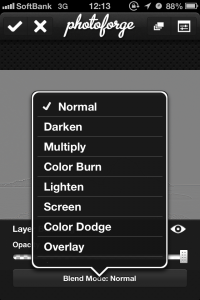
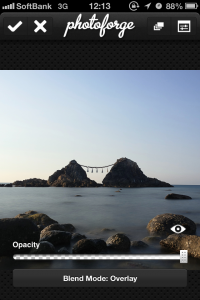
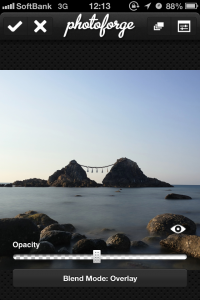
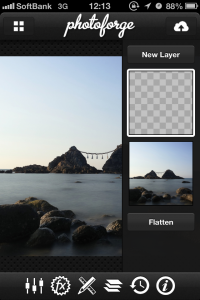

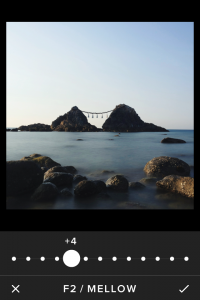
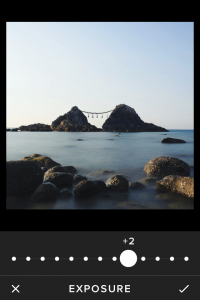


















最近のコメント